php小編香蕉精心為大家整理了一份詳細的教程,教您如何製作excel控制。無論是初學者或有一定經驗的開發者,都能從中受益。透過本教學,您將學會如何利用excel控制快速建立出色的資料視覺化功能,提升工作效率,輕鬆應付各種需求。讓我們一起來探索excel控制項的製作方法吧!
1、首先,我們新建並開啟一個空白的excel表格。
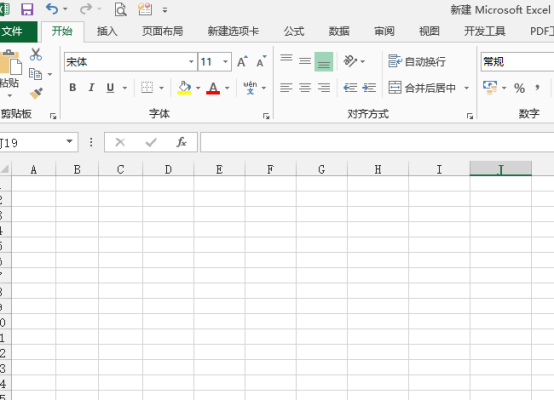
2、新增“開發工具”選項卡,點擊左上側檔案按鈕,找到“Excel選項”,之後,我們在自訂功能區的選項內找到開發工具,勾選,使其前邊出現對號就可以。
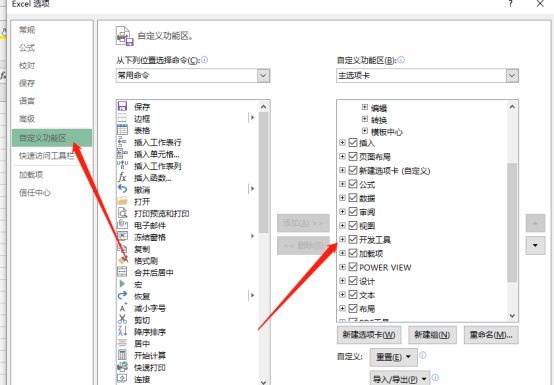
3、回到excel工作介面,就可以看到「開發工具」標籤了,一般情況,不設定的話,開發工具是預設不顯示的狀態。
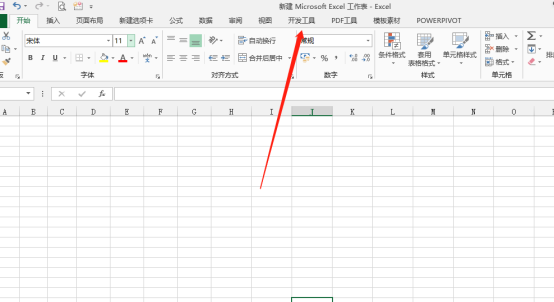
4、選擇開發工具,找到「插入」按鈕,然後點擊「插入」按鈕,出現表單控制項選項卡,可以看到裡面有很多控件,找到帶√的複選框,然後點選該控制項。
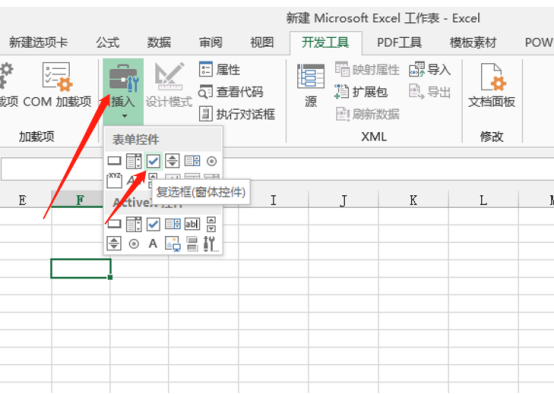
5、在需要放置複選框的單元格內按住滑鼠左鍵,畫出一個方框,這個方框就是複選框的放置區域。
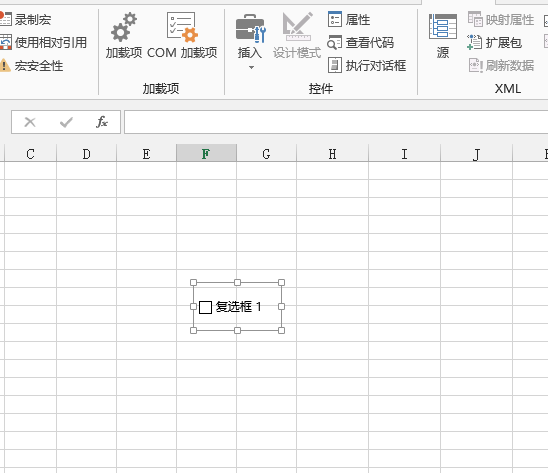
6、點擊方框就會出現“√”,再次點擊“√”會去掉,控制項是可以使用複製貼上操作的。
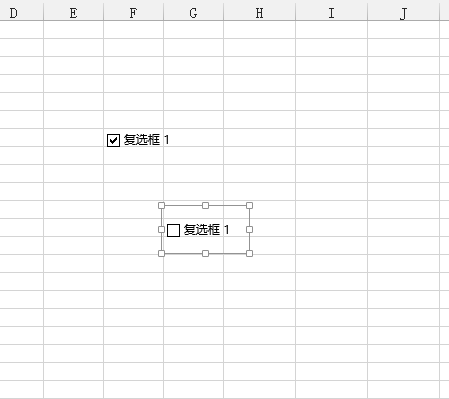
7、我想編輯複選框內容,滑鼠右鍵點選可以進行編輯操作,複選框內容可以根據實際進行調整。
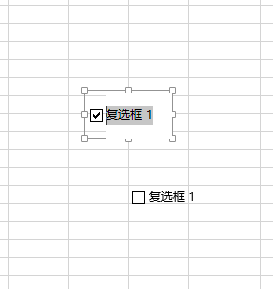
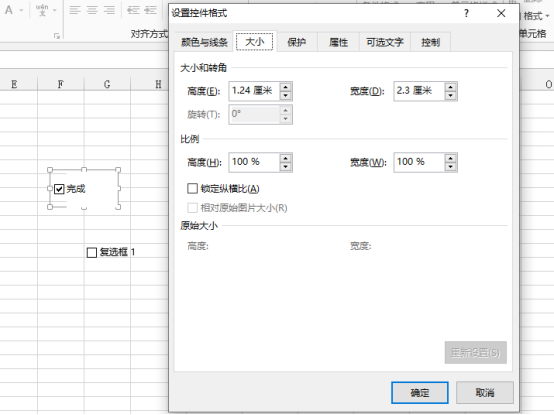
#excel控制項的製作方法你學會了嗎?其實還有其他很多控制可以插入到我們的excel表格中,讓我們的表格變得更加專業且具備更強的操作性,如果你還不會使用,趕快學習並操練起來吧!
#以上是excel控制項怎麼做的詳細內容。更多資訊請關注PHP中文網其他相關文章!
